Шаг 4: Дополнительные настройки восстановления
На этой странице описаны расширенные настройки задачи восстановления. Используемые на Шаге 4 мастера новой задачи.
На этом шаге вы должны указать желаемый тип восстановления. Опытные пользователи могут воспользоваться также настройками сравнения файлов и обработки ошибок (см. ниже).
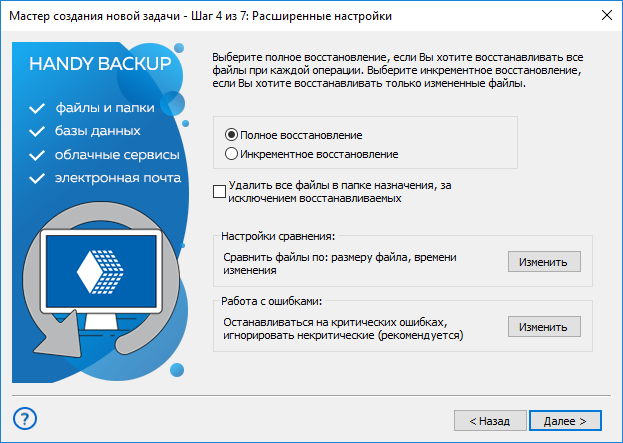
Способ сравнения восстанавливаемых файлов определяет*, как работать с восстанавливаемыми файлами, если аналогичные файлы уже имеются в выбранном для восстановления каталоге.
- Полное восстановление всегда заменяет файлы на восстанавливаемые, полностью переписывая всё содержимое каталога.
- Инкрементальное восстановление сравнивает атрибуты имеющихся и восстанавливаемых файлов и восстанавливает только изменённые или пропущенные файлы. Вы можете прочесть ниже о настройках сравнения для восстанавливаемых файлов.
*Примечание: в рамках данной инструкции термин “файлы и папки” может означать также базы данных, таблицы, образы дисков, разделов и виртуальных машин, или любые другие объекты. За дополнительной информацией обратитесь, пожалуйста, к главе о файловой системе плагинов.
Настройка параметров сравнения
По умолчанию программа восстанавливает только те файлы, для которых в каталоге восстановления нет аналогов или которые были изменены с момента последнего резервного копирования. С помощью настроек это поведение программы можно изменить в каждой отдельной задаче.
Чтобы изменить настройки сравнения, нажмите кнопку Изменить на Шаге 4. Откроется новый диалог для выбора критериев сравнения.
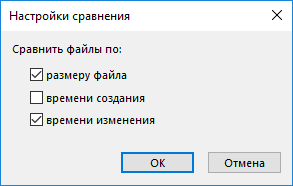
Обработка ошибок
Обработчик ошибок позволяет вам настроить поведение программы в случае возникновения ошибки при восстановлении. Ошибки делятся на два типа:
- Критические ошибки возникают, например, при попытке восстановить информацию из зашифрованной резервной копии с неправильным паролем.
- Некритические (рутинные) ошибки возникают чаще всего однократно и не влияют на весь процесс восстановления. Например, ошибка доступа к заблокированному другим приложением файлу обычно исчезает сама собой при простом перезапуске задачи.
Вы можете задать поведение задачи при возникновении ошибки одним из трёх способов: останавливать работу задачи только после критической ошибки; останавливать задачу при возникновении любой ошибки; не останавливать работу задачи.
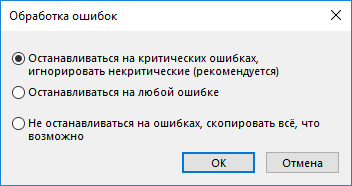
При возникновении любых ошибок в процессе выполнения задачи статус выполненной задачи в любом случае будет изменён на Ошибка.
Закончив выбор расширенных настроек для задачи, нажмите Далее для перехода к следующему шагу.
В этом разделе:
- Работа с данными
- Шаг 1: Выбор типа задачи: резервное копирование, восстановление, синхронизация
- Задача резервного копирования
- Шаг 2: Выбор данных для бэкапа
- Шаг 3: Выбор места назначения
- Шаг 4: Дополнительные настройки
- Создание временных меток
- Шаг 5: Сжатие и шифрование
- Задача восстановления
- Шаг 2: Указание индекс-файла (backup.hbi)
- Шаг 2*: Ввод пароля для шифрования
- Шаг 3: Выбор места для восстановления
- Шаг 4: Дополнительные настройки
- Задача синхронизации
- Шаг 2: Выбор первой папки
- Шаг 3: Выбор второй папки
- Шаг 4: Дополнительные настройки
- Установка расписания
- Задачи до и после копирования
- Последний Шаг: Название для задачи
- Технологии программы